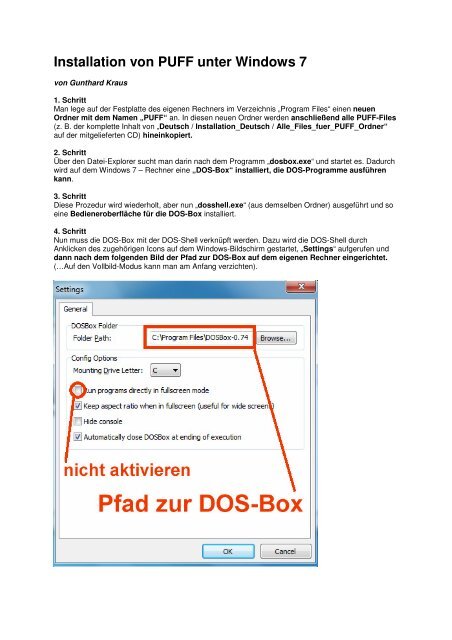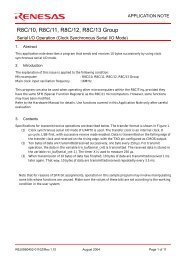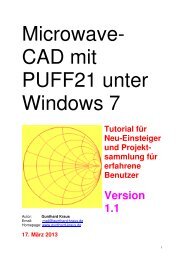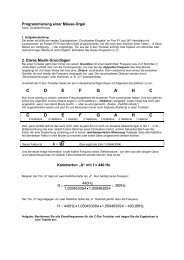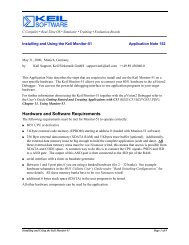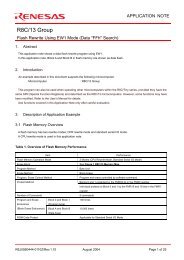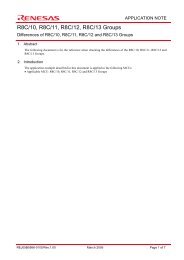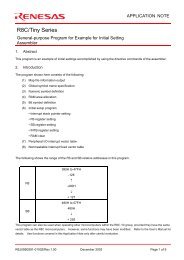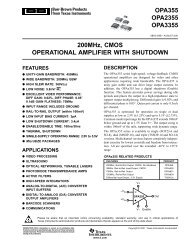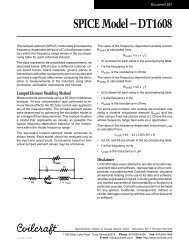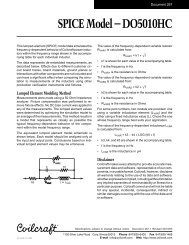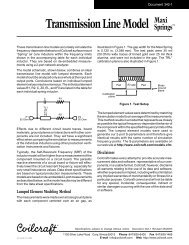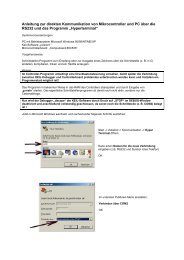Installation von PUFF unter Windows 7 - von Gunthard Kraus
Installation von PUFF unter Windows 7 - von Gunthard Kraus
Installation von PUFF unter Windows 7 - von Gunthard Kraus
Erfolgreiche ePaper selbst erstellen
Machen Sie aus Ihren PDF Publikationen ein blätterbares Flipbook mit unserer einzigartigen Google optimierten e-Paper Software.
<strong>Installation</strong> <strong>von</strong> <strong>PUFF</strong> <strong>unter</strong> <strong>Windows</strong> 7<br />
<strong>von</strong> <strong>Gunthard</strong> <strong>Kraus</strong><br />
1. Schritt<br />
Man lege auf der Festplatte des eigenen Rechners im Verzeichnis „Program Files“ einen neuen<br />
Ordner mit dem Namen „<strong>PUFF</strong>“ an. In diesen neuen Ordner werden anschließend alle <strong>PUFF</strong>-Files<br />
(z. B. der komplette Inhalt <strong>von</strong> „Deutsch / <strong>Installation</strong>_Deutsch / Alle_Files_fuer_<strong>PUFF</strong>_Ordner“<br />
auf der mitgelieferten CD) hineinkopiert.<br />
2. Schritt<br />
Über den Datei-Explorer sucht man darin nach dem Programm „dosbox.exe“ und startet es. Dadurch<br />
wird auf dem <strong>Windows</strong> 7 – Rechner eine „DOS-Box“ installiert, die DOS-Programme ausführen<br />
kann.<br />
3. Schritt<br />
Diese Prozedur wird wiederholt, aber nun „dosshell.exe“ (aus demselben Ordner) ausgeführt und so<br />
eine Bedieneroberfläche für die DOS-Box installiert.<br />
4. Schritt<br />
Nun muss die DOS-Box mit der DOS-Shell verknüpft werden. Dazu wird die DOS-Shell durch<br />
Anklicken des zugehörigen Icons auf dem <strong>Windows</strong>-Bildschirm gestartet, „Settings“ aufgerufen und<br />
dann nach dem folgenden Bild der Pfad zur DOS-Box auf dem eigenen Rechner eingerichtet.<br />
(…Auf den Vollbild-Modus kann man am Anfang verzichten).
5. Schritt:<br />
Wieder wird zuerst das DOS-Shell-Programm gestartet, aber dann auf „Edit“ geklickt. Darin<br />
brauchen wir „Add new entry“ und haben anschließend die Eingabemaske vor uns.<br />
Die rot markierten Einträge MÜSSEN vorhanden sein, sonst läuft die Sache überhaupt nicht (=<br />
Name / Gruppe / Pfad zum Exe-File). Die übrigen Dinge sind Optionen (…es steht z. B. im <strong>PUFF</strong>-<br />
Ordner ein hübsches kleines Smithchart als Icon für <strong>PUFF</strong> zur Verfügung -- das nehmen wir!) und<br />
das grün markierte Feld dient mehr zur eigenen Information<br />
6. Schritt<br />
Wir sind schon soweit! Wer jetzt die DOS-Shell startet und auf den markierten <strong>PUFF</strong>-Icon klickt, der<br />
bekommt anschließend genau das zu sehen, was er sehen will…..<br />
….nämlich (nach einer Bestätigung des Vorspannes mit ) den <strong>PUFF</strong>-Startbildschirm:
Und wer Spaß daran hat, kann gleich mit das Umschalten zwischen<br />
Vollbildmodus und Fensterbetrieb üben.<br />
Man sollte sich aber gleich die Mühe machen (…wenn man nicht bereits mit so etwas arbeitet…), das<br />
kostenlose Grafik-Bearbeitungsprogramm „Irfan View“ zu installieren. Es wird auf der CD mitgeliefert<br />
und findet sich in einem eigenen Verzeichnis „Mitgelieferte Software“. Wir brauchen es zum<br />
Ausdrucken des <strong>PUFF</strong>-Bildschirmes mit den CAD-Ergebnissen.<br />
Das wär’s -- jetzt heißt es: her mit dem <strong>PUFF</strong>-Tutorial zur Einarbeitung!